Tot ce trebuie să știți despre Windows Home Server 2011 (Vail)
Windows Home Server 2011 (aka Vail), este un sistem de operare pentru serverul de acasă conceput pentru familii și întreprinderi mici (opțional) pentru a organiza și partaja în siguranță fotografii, muzică, video, documente etc. Cu toate acestea, Windows Small Business Server 2011 este mai potrivit pentru companii (întreprinderile mici) decât pentru versiunea Acasă. Cu Windows Home Server, utilizatorii pot accesa și partaja conținut (inclusiv conținut digital) și pot transmite materiale media către alte dispozitive, cum ar fi console de jocuri precum Xbox 360. Face automat backup tuturor computerelor conectate la acesta, oferind astfel un mecanism de backup centralizat. De asemenea, pot fi adăugate o serie de suplimente software și hardware pentru a îmbunătăți capacitatea serverului de origine. În acest post vă vom oferi o imagine de ansamblu a „Vail” și a capacităților sale de care puteți beneficia.
Cerințe de sistem
Înainte de a începe să luați în considerare utilizarea Windows Home Server 2011, merită să verificați cerințele de sistem ale acestuia în opinia mea sunt destul de subțiri și oferă utilitatea modernizării unui vechi computer pentru a funcționa ca server de acasă (în special pentru familii). (Windows Home Server 2011 este un sistem de operare pe 64 de biți).
- Procesor: 1,4 GHz x64
- BERBEC: 2 GB RAM (minim)
- Hard disk: Discul dur Atleast160 GB (sau mai mare)
- Sistem de fișiere acceptat: NTFS este singurul sistem de fișiere acceptat
- Configurare acceptată pentru rețea:
- Calculatorul serverului trebuie conectat la un router
- Routerul funcționează cel mai bine cu un dispozitiv certificat UPnP ™
- Routerul funcționează cel mai bine în subrețea 192.168.x.x
Sisteme de operare acceptate
Urmează o listă de sisteme de operare pe care le suportă:
- Sistemul de operare Windows 7
- Windows 7 Home Basic (x86 și x64)
- Windows 7 Home Premium (x86 și x64)
- Windows 7 Professional (x86 și x64)
- Windows 7 Ultimate (x86 și x64)
- Windows 7 Enterprise (x86 și x64)
- Windows 7 Starter (x86)
- Sistemul de operare Windows Vista
- Windows Vista Home Basic cu Service Pack 2 (SP2) (x86 și x64)
- Windows Vista Home Premium cu SP2 (x86 și x64)
- Windows Vista Business cu SP2 (x86 și x64)
- Windows Vista Ultimate cu SP2 (x86 și x64)
- Windows Vista Enterprise cu SP2 (x86 și x64)
- Windows Vista Starter cu SP2 (x86)
- Sistemul de operare Windows XP
- Windows XP Home cu Service Pack 3 (SP3)
- Windows XP Professional cu SP3
- Windows XP Media Center Edition 2005 cu SP3

Tabloul de bord Windows Home Server 2011
Tabloul de bord este, fără îndoială, cea mai importantă parte a Windows Home Server. Este o aplicație utilizată pentru configurarea acesteia. Toate permisiunile de acces și alte sarcini importante sunt gestionate din tabloul de bord. Dashboard-ul Windows Home Server 2011 oferă următoarele opțiuni:
- Verificarea stării de rezervă a calculatoarelor de acasă
Computere și Backup fila permite vizualizarea și configurarea copiilor de rezervă pentru toate computerele (care au instalat software-ul Windows Home Connector).
- Configurarea conturilor de utilizator
Conturi de utilizator fila poate fi utilizată pentru a adăuga până la 10 utilizatori. Oferă opțiuni complete de configurare a contului de utilizator.
- Configurarea folderelor partajateși hard disk-uri
Fila Foldere partajate permite adăugarea / eliminarea folderelor partajate și setarea proprietăților acestora. Întrucât, Depozitare server opțiune vă permite să vizualizați hard disk-urile atașate.
- Verificarea stării alertelor de sănătate din rețeaua de domiciliu
Indicatorul de sănătate rețea oferă notificări de sănătate a sistemului pentru server și computerele asociate.
- Adăugați ins
Fila suplimentelor permite vizualizarea, instalarea și eliminarea suplimentelor.
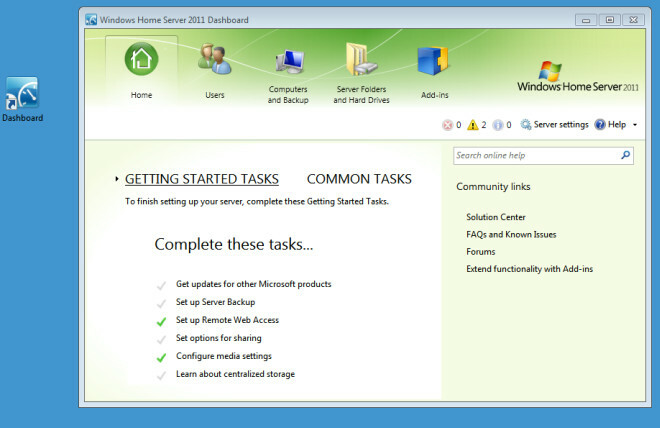
Foldere de rezervă, restaurare și partajare a serverului de origine
Windows Home Server 2011 poate face backup foldere partajate pe unități externe. Aceasta oferă o opțiune de backup robustă pentru a evita pierderea de date și permite restaurarea datelor vechi (când este necesar). Aceasta include copiile de siguranță ale sistemelor de operare ale clientului într-o locație centralizată, adică pe serverul de origine. Sunt create copii de rezervă automate pentru toate sistemele conectate, iar noua caracteristică de îmbunătățire a unității de extindere a unității oferă posibilitatea de a adăuga unități externe și interne pentru a crește capacitatea de stocare. Copiile de rezervă salvate pot fi restaurate cu o imensă comoditate prin opțiunile simple de backup din Windows Home Server 2011.

- Foldere comune
Serverul de acasă este pre-configurat cu unele foldere partajate cu nume definite, cum ar fi Imagini, muzică, videoclipuri, documente, televizor înregistrat și utilizatori. Se pot crea foldere suplimentare și setările folderului pot fi gestionate din Panoul de bord.
- Opțiuni de stocare
Din tabloul de bord, hard disk-urile neinițializate pot fi formatate printr-un simplu vrăjitor. Pe măsură ce se adaugă mai multe unități formatate, folderele partajate pot fi alocate anumitor dispozitive de stocare prin intermediul „Asistentului mutați folderele”. Microsoft recomandă utilizarea hard disk-urilor externe doar în scopuri de rezervă și salvarea datelor importante pe unitățile interne.
Streaming media
Dosarele partajate pre-configurate ale serverului de origine sunt deja activate pentru a transmite videoclipuri, imagini, muzică și TV înregistrat. Streamingul poate fi activat pentru folderele nou create, adăugându-le în biblioteca media folosind tabloul de bord. Puteți include orice folder partajat în biblioteca media, pentru a vă face muzica, imaginile și videoclipurile accesibile dintr-un sistem de divertisment Xbox 360 sau un alt receptor media digital acceptat. Setările de streaming media pot fi configurate din Panoul de bord -> Acasă -> Configurați setările media.

Acces de la distanță
Windows Home Server 2011 vine cu funcții bogate de acces la distanță. Utilizatorii se pot conecta la fișiere / foldere partajate, calculatoare de acasă și tabloul de bord al serverului pentru acces, încărcare și descărcare chiar și atunci când nu sunt acasă. Pentru a vă conecta la unul dintre calculatoarele de acasă, pe calculatoare faceți clic pe fila Conectați butonul de lângă computerul de acasă. Vă puteți conecta doar la un computer care este Disponibil pentru conectare și acesta rulează unul dintre următoarele sisteme de operare:
- Windows XP Professional cu Service Pack 3 (SP3)
- Windows Vista Ultimate, Windows Vista Business sau Windows Vista Enterprise cu Service Pack 2 (SP2)
- Windows 7 Ultimate, Windows 7 Enterprise, Windows 7 Professional
- Funcții de acces la distanță
- Streaming media
Reda videoclipuri, muzică și imagini.
- Acces la distanță la calculatoarele de acasă
Utilizatorii se pot conecta la un computer de acasă și pot rula o aplicație ca și cum ar sta în fața computerului.
- Adresa de internet personalizată
Utilizatorii se pot înregistra pentru o adresă de internet personalizată, astfel încât să poată accesa de la distanță în siguranță serverul de origine utilizând o adresă de internet personalizată (de ex. http://example. HomeServer.com/me).
- Permisele de acces de la distanță setate pentru fiecare utilizator
Accesul la distanță poate fi permis pentru 10 utilizatori cu opțiuni de configurare ușoare pentru activarea sau dezactivarea permisiunilor de acces.
Acces Windows Phone 7
Puteți descărca / încărca și transmite conținutul pentru Windows Phone 7. Accesul la distanță poate fi configurat din Panoul de bord prin Dashboard -> Home -> Setare Acces Web la distanță

Puteți obține o copie a Windows Home Server 2011 RC de pe site-ul web Microsoft aici. Veți avea nevoie de un cont Windows Live pentru a vă conecta și descărca. Nu uitați să luați cheia de produs gratuită pentru versiunea RC (candidat pentru lansare) după ce v-ați autentificat.
Căutare
Postări Recente
Inspectați și monitorizați evenimentele Windows Conectați-vă cu inspectorul EventLog
Inspector EventLog este o aplicație de monitorizare a evenimentelor...
PViewer: Un vizualizator rapid, minimalistic, Manga și benzi desenate pentru Windows
Doriți să vedeți acele instantanee fascinante pe care le-ați luat î...
Cum să resetați preferințele pentru Spotlight Windows în Windows 10
Windows Spotlight vă pune fotografii uimitoare ecran de blocare. Da...



